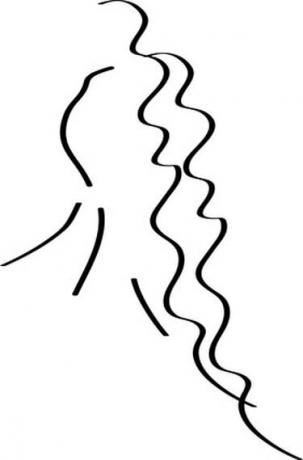
Povećajte širinu linija pomoću Photoshopove funkcije Stroke.
Koristite program za uređivanje slika Adobe Photoshop kako biste podebljali linije slike. Adobeov alat Magic Wand omogućuje vam da odaberete dijelove slike koji imaju dosljednu boju. To znači da možete snimiti linije slike "bez potrebe za praćenjem njezinog obrisa", prema stranicama pomoći za Adobe Photoshop. Adobeova funkcija Stroke daje vam mogućnost primjene obruba oko vašeg odabira, tako da kada primijenite potez na linije slike, linije postaju deblje.
Korak 1
Otvorite sliku linije koju želite urediti u Photoshopu.
Video dana
Korak 2
Idite na izbornik "Alati" koji se nalazi na lijevoj strani zaslona. Kliknite na dolje četvrtu ikonu i držite dok se ne pojavi izbornik s dvije opcije. Označite "Alat za čarobni štapić".
Korak 3
Kliknite na neki dio linija slike. Čini se da dio odabrane linije treperi.
4. korak
Idite na alatnu traku Magic Wand na vrhu prozora i kliknite ikonu "Dodaj u odabir". Koristite alat za odabir preostale linije na slici.
Korak 5
Idite na izbornik "Uredi" i odaberite "Stroke". Unesite broj piksela za koji želite povećati liniju. Postavite boju, ako nije crnu, klikom na okvir za boju. Ako zgušnjavate liniju u boji, postavite pokazivač iznad slike da biste aktivirali alat za odabir boje i kliknite na boju koju želite kopirati sa slike. Postavite "Lokacija" na "Centar". Ostavite "Blending" postavljenu na "Normal" s "Opacity" postavljenom na "100".
Korak 6
Kliknite "OK" da biste zgusnuli linije slike.




